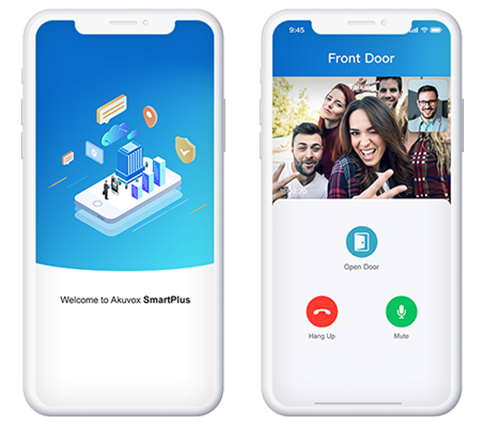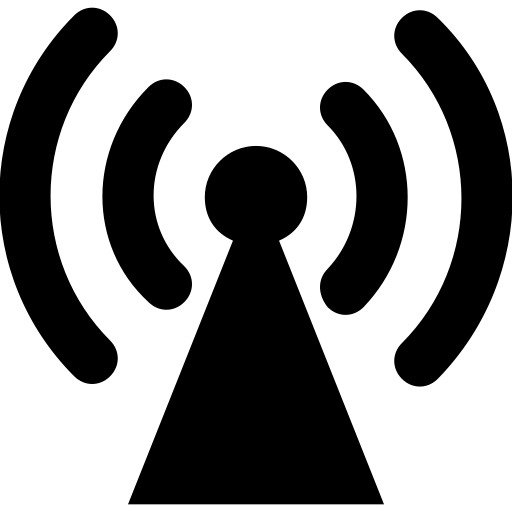PREPARACIÓN ANTES DE USAR EL DISPOSITIVO.
Para asegurar que el proceso de configuración e inicio de sesión sea lo más rápido y sencillo posible, asegúrese de tener listos los siguientes elementos:
- Conexión a Internet: Una conexión estable a través de red Wi-Fi o datos móviles (celulares) de su operador.
- Aplicación SmartPlus: Descargue e instale la aplicación SmartPlus desde Google Play Store o App Store.
- Cuenta SmartPlus: Para obtener sus credenciales de acceso:
- Debe solicitar su cuenta facilitándole una dirección de correo electrónico y/o un número de teléfono. Para mas información contactenos.
- Luego de la activación se enviará por correo electrónico sus datos de acceso (nombre de usuario, contraseña) junto con un código QR para iniciar sesión fácilmente.
Alternativamente: Puede iniciar sesión directamente en la aplicación utilizando su número de teléfono y un código de verificación enviado por SMS. Al momento de iniciar sesión se debe elegir el servidor EMEA como se muestra en la imagen de otra manera no podra iniciar sesión Manualmente.
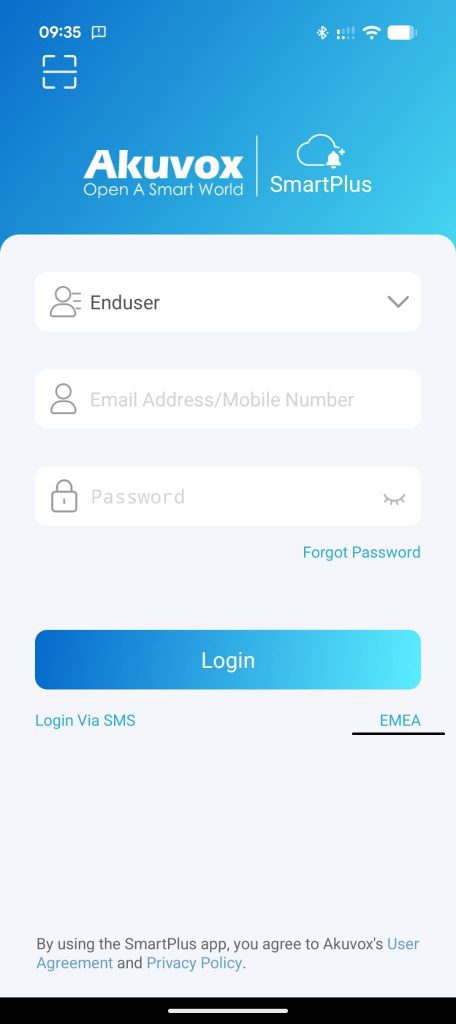
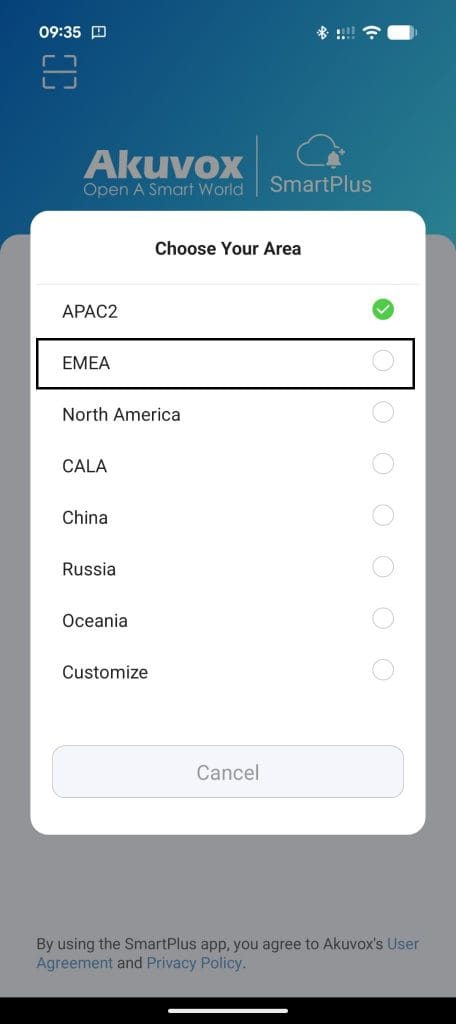

Importante
Si al intentar iniciar sesión con el usuario y clave no te deja acceder inténtalo hazlo a través del QR que llego en el correo electrónico.
INICIO DE SESIÓN
Antes de iniciar sesión, por favor:
- Acepte los Términos y Políticas de uso.
- Ingrese su nombre de usuario y contraseña.
- Verifique que su rol o función seleccionada sea Usuario final.
Si es usted residente de la comunidad, al iniciar sesión accederá a una pantalla de configuración. En ella, podrá establecer su código PIN para el acceso a la puerta.
Puede configurar el PIN en ese momento o elegir configurarlo más tarde. (este PIN puede que este desactivado)
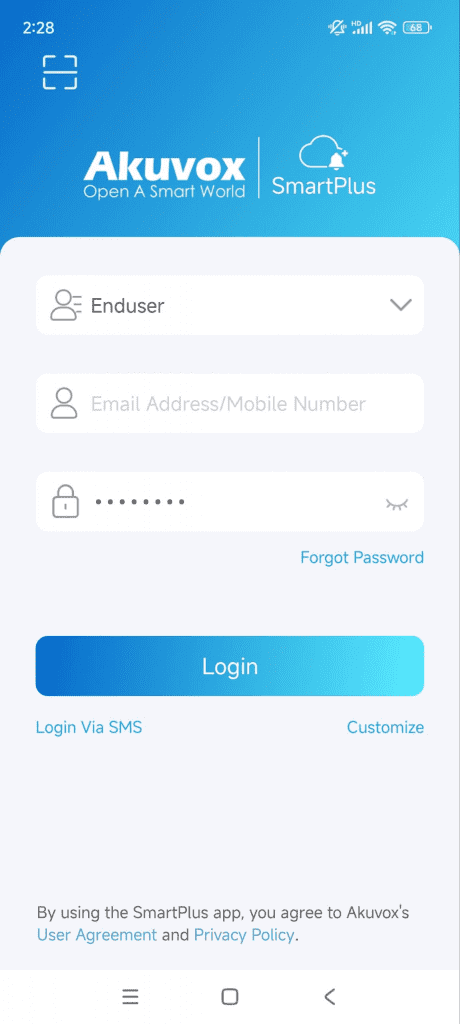
MODOS DE VISUALIZACIÓN DE LA PAGINA DE INICIO.
La aplicación SmartPlus ofrece dos formas de ver la página de inicio, permitiéndole elegir la que mejor se adapte a su uso: Modo Tarjeta y Modo Lista.
La diferencia fundamental entre ellos reside en el enfoque de la interacción:

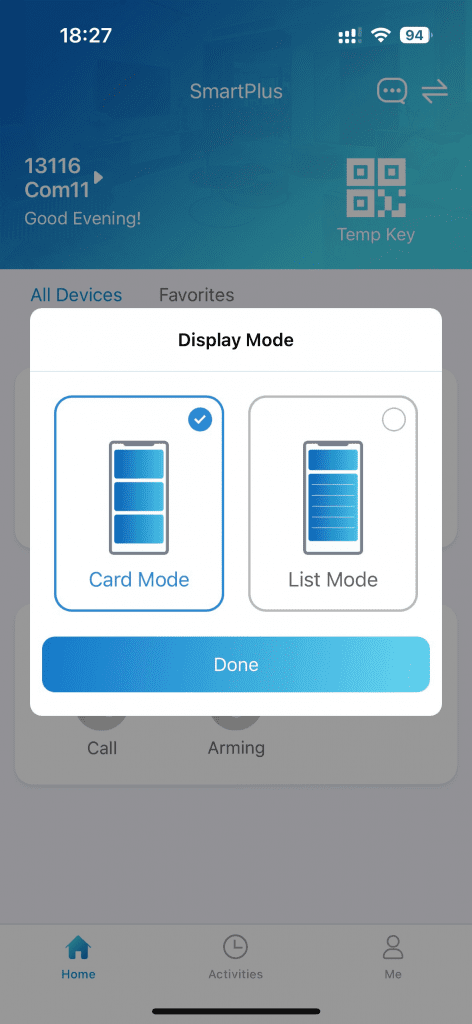
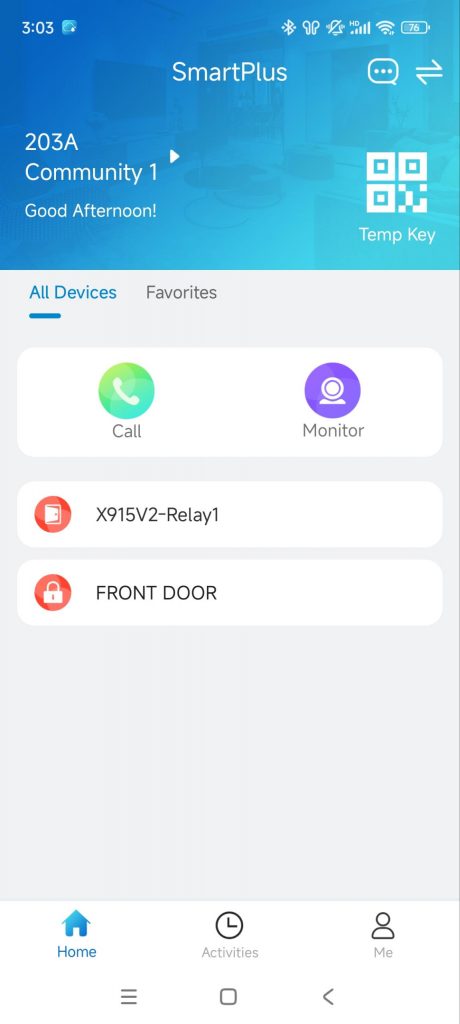
ABRIR PUERTAS
- En la página de inicio, toque Desbloquear del teléfono de puerta configurado en modo Tarjeta; toque el relé de destino en modo Lista.
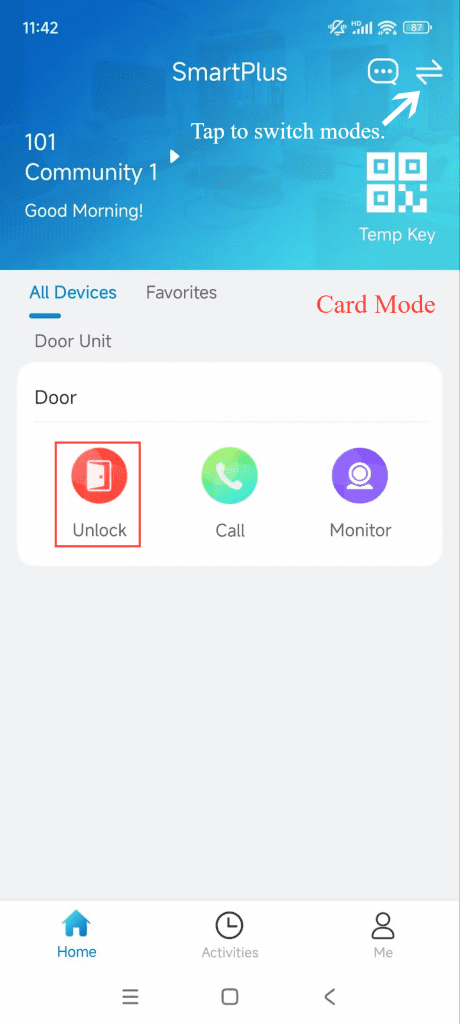
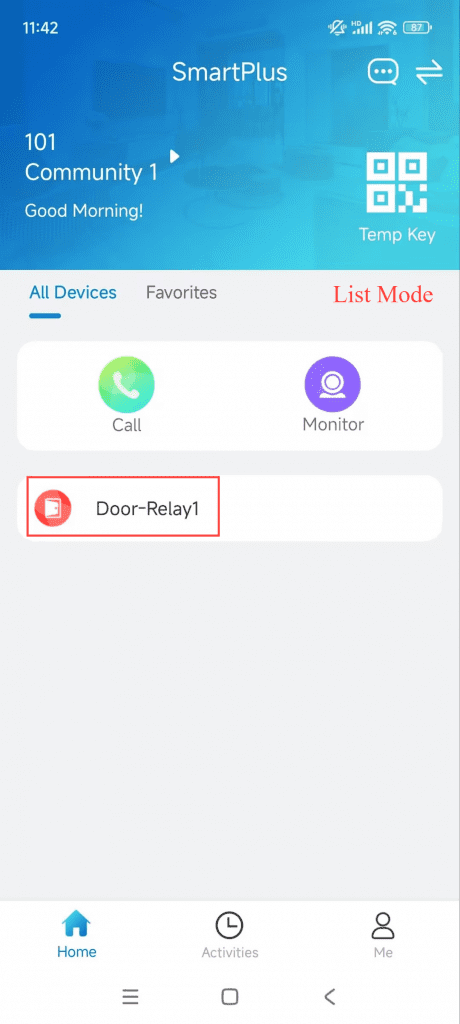
GESTIÓN DE LLAMADAS Y VIDEOPORTERO.
Durante una llamada (ya sea que la inicies o la recibas), puedes controlar las funciones básicas y la comunicación con el visitante o interlocutor.
Las opciones disponibles en pantalla son:
| Acción | Instrucción | Función |
| Abrir la Puerta | Toque Desbloquear. | Otorga acceso a los visitantes. |
| Silenciar Micrófono | Toque Silenciar. | Desactiva su micrófono durante la llamada. |
| Finalizar Llamada | Toque Colgar. | Cuelga la llamada actual. |
| Control de Cámara | Toque Encender cámara/Apagar cámara. | Permite activar o desactivar la cámara de su teléfono durante las videollamadas. |
Nota importante: La opción que elija para encender o apagar la cámara se guardará y se aplicará automáticamente a sus videollamadas posteriores con ese dispositivo.
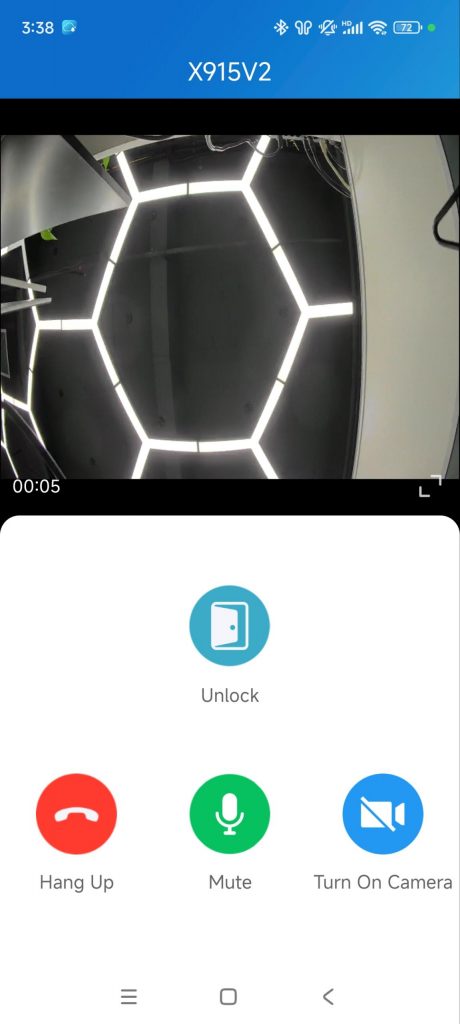
Nota:
Para poder utilizar la función Encender cámara/Apagar cámara, es necesario que otorgue permiso a la aplicación SmartPlus para controlar la cámara mientras esté en uso. De lo contrario, aparecerá el siguiente mensaje emergente.
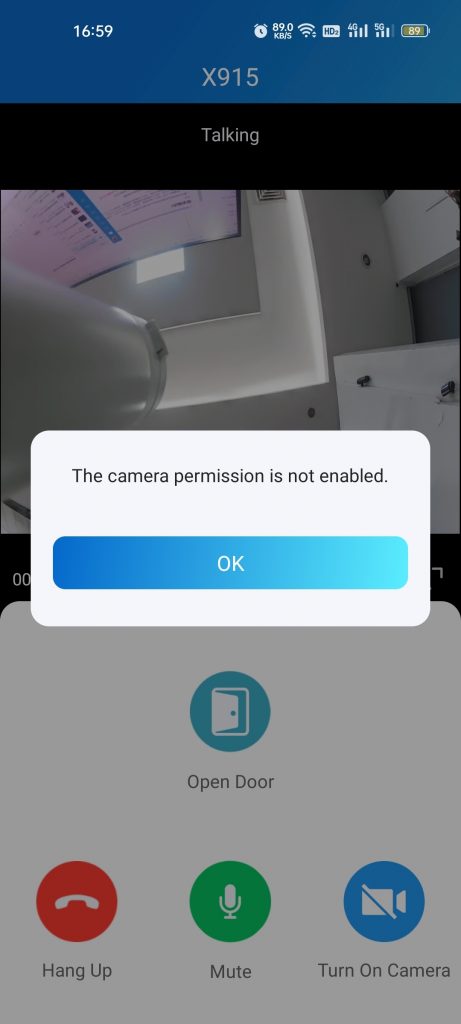
INICIAR UNA LLAMADA
Para comenzar, toque el botón «Llamar» en la página de inicio o en la página de monitoreo. Alternativamente, puede seleccionar directamente a un miembro de la familia de la lista.
Llamar a un Dispositivo Específico
Toque «Llamar» bajo el nombre del dispositivo deseado en la página de inicio.
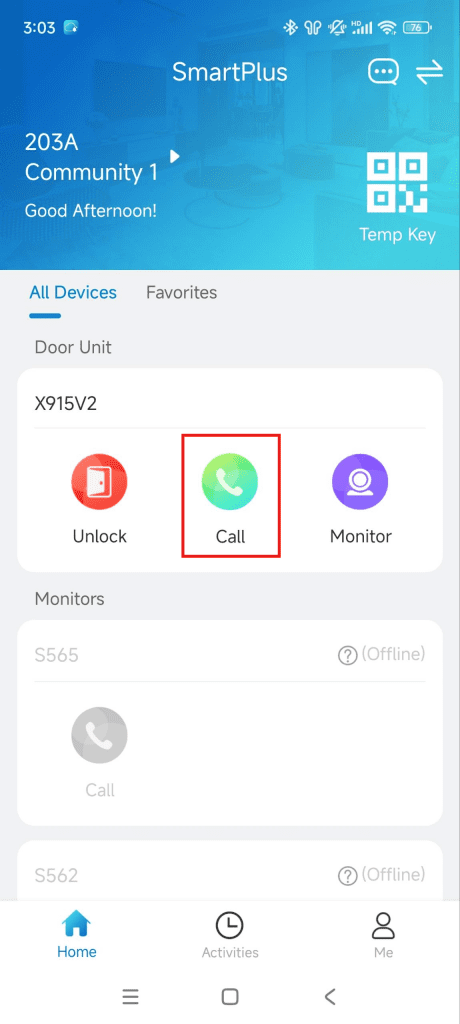
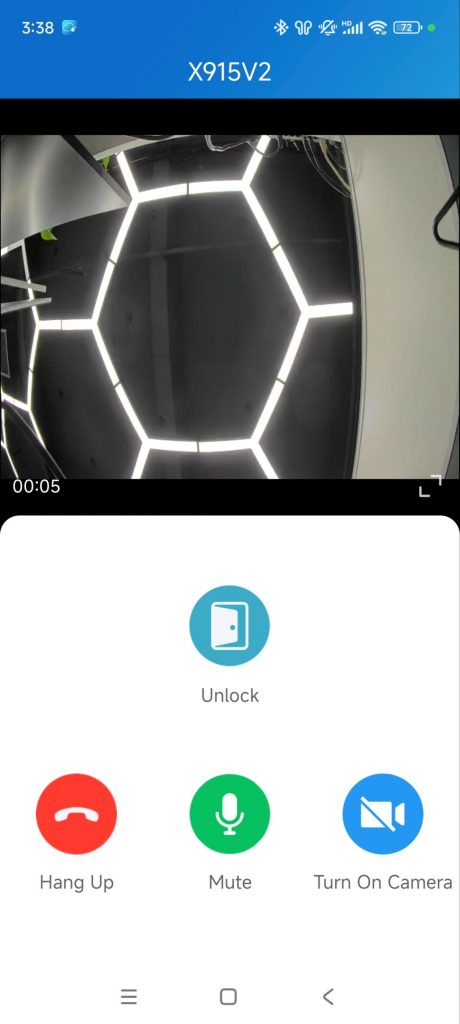
NUEVA ACTUALIZACIÓN
Vinculación de Cuentas
Ahora puede vincular otras cuentas SmartPlus para gestionar múltiples sitios web desde su cuenta principal.
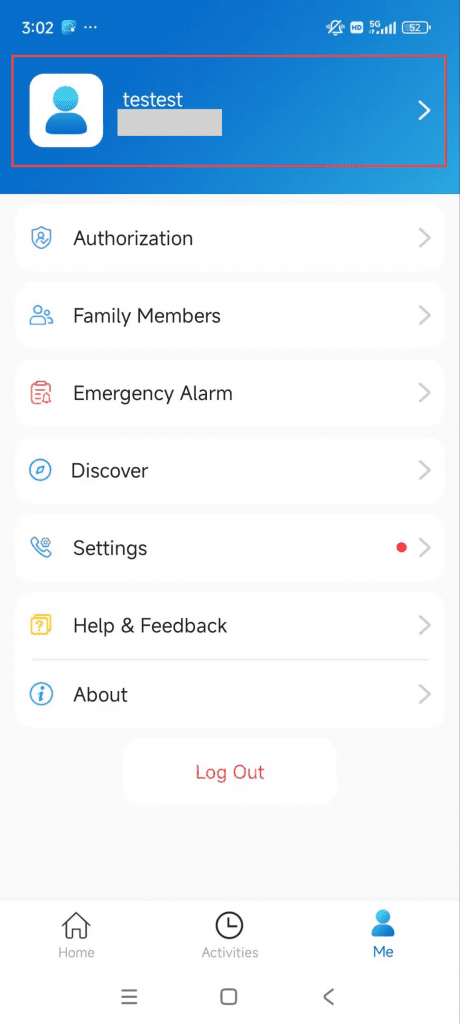
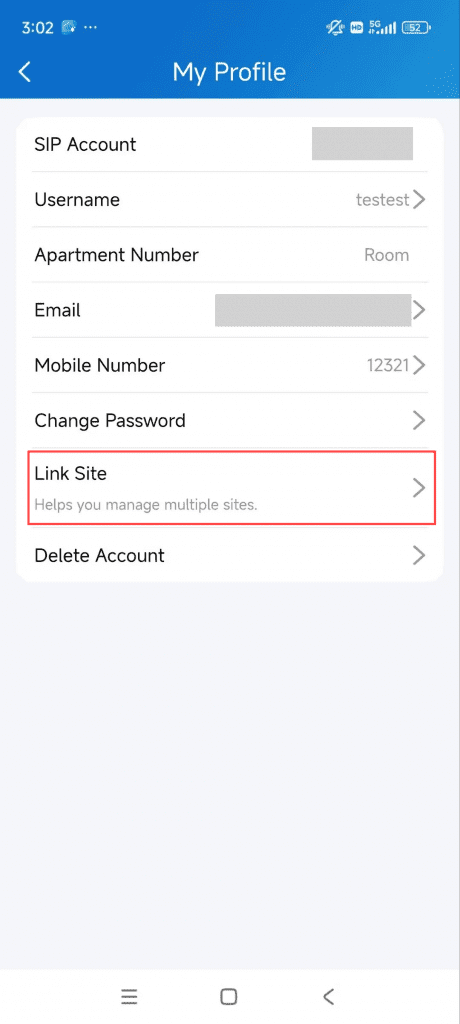
VIDEO EXPLICATIVO
Video explicativo cortesía de VZB. Es importante destacar que algunas funciones están deshabilitadas